 Digitalt KabelTV på din Computer?
Digitalt KabelTV på din Computer?
| Introduktion |
| Hardware |
| Producenter |
| Butikker |
| Mit udstyr |
| Software |
| Opsætning |
| HDTV |
| SOS |
| DVB-C |
| Ordliste |
| Links |
| Kontakt |
Software
Hardware alene er selvfølgelig ikke nok til at vise digitalt TV på skærmen. Der skal også bruges noget software. Herunder fortæller jeg om følgende:- Mulige operativsystemer
- Forskellige visningsprogrammer til Windows:
- En sammenligning af programmerne
- Videoredigeringsprogrammer
- Viaccess CAM firmware
Operativsystem
Windows
Jeg bruger selv Windows 2000 som platform for mit TechnoTrend kort, og det skulle også virke under Windows 98, Windows ME og Windows XP. De fleste andre DVB-C kort, som jeg har set, understøttes også på Windows, men check producentens hjemmeside, inden du køber et kort.
Linux
Der findes flere forskellige løsninger til Linux, bl.a. LinVDR og MythTV, men jeg har ikke selv prøvet nogen af dem.
Et godt, generelt sted, hvis du vil vide mere om TV på Linux og hvilke kort, der kan bruges, er linuxtv.org
Mac
Der findes også løsninger, der virker på Mac, men her har jeg ikke meget viden. Søg dog fx på Google efter "Mac DVB", så finder man mange hits.
TV-visningsprogrammer
Der findes en hel del programmer, man kan bruge til at se DVB TV på sin PC. Nogle er lavet af producenterne af DVB kort, mens nogle er lavet af dygtige amatører.
Jeg har prøvet nogle af dem sammen med mit TechnoTrend TT-PCline Premium C, og her er de vigtigste af mine erfaringer:
TT-PCline
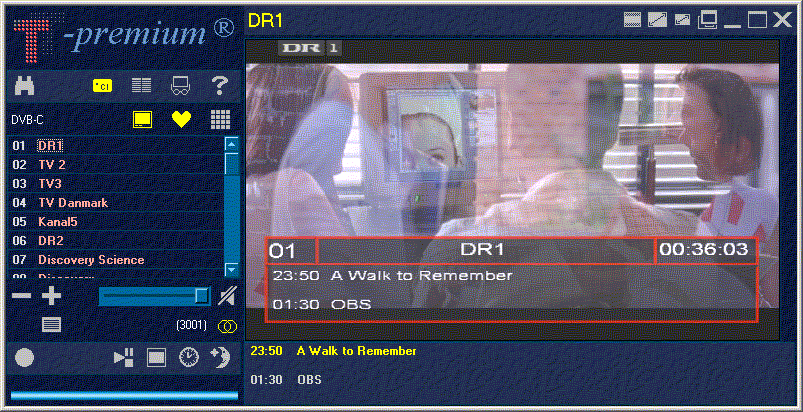
Hvis man køber TechnoTrend TT-PCline Premium C, følger der et program med til at vise og optage digitale programmer. Det virker fornuftigt og er nemt at sætte op. Man skal huske at scanne på alle frekvenser, ikke kun S-kanaler. Ellers finder man ikke Selector-kanalerne.
Programmet har et simpelt On Screen Display (OSD), der viser fx kanalnummer og programnavn oven i videobilledet, men tegn som æ, ø og å vises ikke korrekt.
Der er mulighed for at indtaste fremtidige optagelser ved at klikke på ur-symbolet. Programmet bruger Windows's Scheduler til at starte fremtidige optagelser. Desværre er der ikke nogen mulighed for at redigere i sine planlagte optagelser, men man kan finde dem ved at åbne Scheduleren via Windows's kontrolpanel og evt. slette dem derfra.
Ved at bruge Windows's Scheduler får man bl.a. den fordel, at man kan slukke for sin PC, selv om der er ventende optagelser, hvis bare man kun lukker ned til dvaletilstand (hibernation), ikke helt ned til shut-down. Fra dvaletilstand kan PC'ens indbyggede ur nemlig vække PC'en og starte programmet, når en optagelse skal gå igang. Dvaletilstand kræver, at alle drivere understøtter dette, og at man har slået det til under "Power Options" i kontrolpanelet.
Man kan gratis download'e seneste version af programmet hos TechnoTrend, men det virker kun til TechnoTrend / Hauppauge kortene. Hauppauge sælger også TechnoTrend kortet under deres eget navn, og hos dem kan man også downloade TT-PCLine programmet, her med Hauppauges logo i. De kan have en nyere udgave af programmet end TechnoTrend selv har på deres hjemmeside.
Hvis du opdaterer programmet, så vær sikker på, du følger deres installationsvejledning, særligt med hensyn til afinstallering af den gamle driver. Ellers er der pludseligt intet, der virker.
Jeg oplever en gang imellem, at programmet går det i baglås. Så må man slå det ihjel og genstarte det. Jeg tror dog der er lidt knas med mit CAM, så det behøver ikke at være dette program, der er noget galt med.
MyTheatre
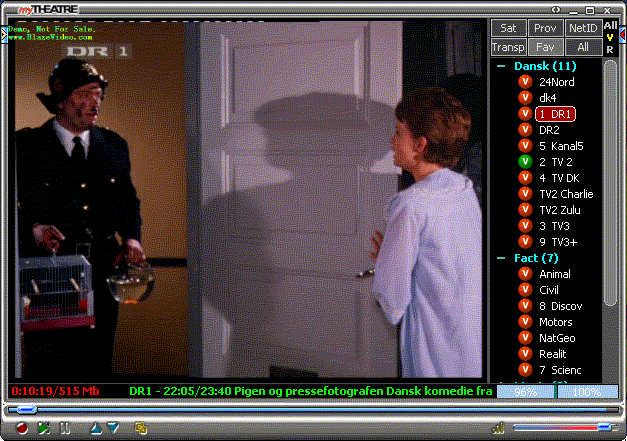
Dette er et russisk amatørprojekt. Det har en masse tekniske finesser og ser pænt ud. Det bærer dog lidt præg af at være lavet af en dygtig tekniker, og mangler lidt omkring brugervenlighed. Det er ikke helt let at sætte op, men når man først har fundet ud af det, så er det et ganske godt program. Jeg har lavet en vejledning i, hvordan du gør.
Til forskel fra TT-PCline programmet kan MyTheatre godt finde ud af at aflæse ikke blot programnavnet men også programbeskrivelsen for det aktuelle og det næste program på alle kanalerne (dvs. Nu og Næste i den Elektroniske Program Guide, EPG). MyTheatre kan også optage og afspille optagelser, der er større end 4GB. Det kan TechnoTrend-programmet heller ikke.
MyTheatre har et meget pænt On Screen Display (OSD), der viser fx kanalnummer, programnavn og programbeskrivelse oveni videobilledet, og nogle funktioner kan sættes via en OSD menu. Desværre virker denne menu kun på PC-skærmen. MyTheatre kan ikke vise sit OSD på det TV-signal, der kommer ud af TechnoTrend-kortets videoudgang, så man kan ikke se det på TV'et. Det kan være et problem, hvis man gerne vil fjernbetjene MyTheatre fra sin TV-sofa, hvor man ikke kan se PC'ens skærm. Problemet kan omgås ved at have et grafikkort med udgang til TV'et.
Programmet bruger Windows's Scheduler til at styre fremtidige optagelser. Her kan man godt redigere i sine fremtidige optagelser via scheduler-funktionen i myTheatre.
Programmet er shareware. Man kan downloade det i en fuldt brugbar udgave, men hvis man vil beholde det, koster det 40USD.
ProgDVB
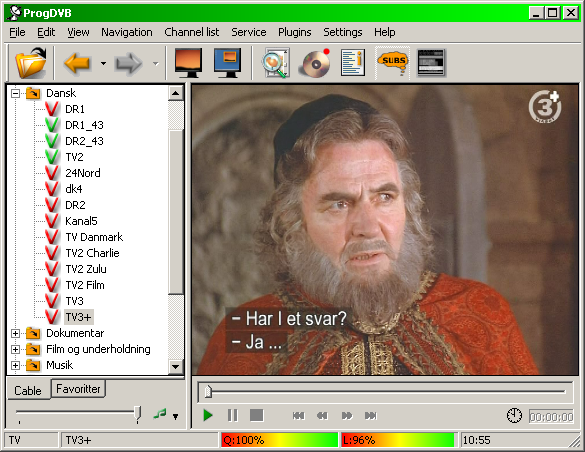
ProgDVB er også et russisk amatørprojekt, og det ser ganske flot ud. I den seneste udgave er det også lykkedes mig at få det til at snakke med Viaccess CAM'en, så jeg har nu kunnet bruge det til også at se alle de kodede kanaler. Det virker endog også med UVCE.
Det er rimeligt nemt at sætte op. Man er dog nødt til at scanne frekvenserne én for én, da den automatisk scanning kun scanner efter en symbolrate på 6900kS/s og derfor ikke finder KabelTV kanalerne på 6875kS/s.
ProgDVB's OSD er ikke så god som MyTheatres. Dels er den ikke så pæn, dels får den ikke korrekt fat i programnavnene. Til gengæld vises det på TechnoTrend-kortets TV-udgang.
Programmet er gratis at bruge. Hvis man vælger at beholde det, kan man donere et passende beløb til forfatteren.
WatchTV Pro
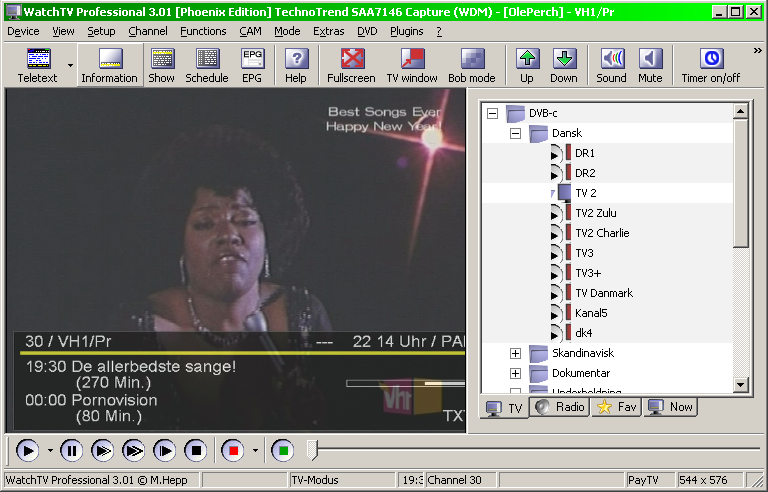
WatchTV Pro er et udmærket tysk program. Det har et meget pænt OSD, der også vises på TV'et. Det er dog ikke umiddelbart muligt at sætte op til TDC KabelTV, da den automatiske kanalscanning kun scanner efter en symbolrate på 6900kS/s. Den nemmeste måde at løse problemet på, er at fjerne ALLE filer i kataloget SatFiles og indlægge denne TDC_KabelTV.ini i stedet.
Dette program bruger også Windows's Scheduler til at styre fremtidige optagelser. WatchTV Pro vedligeholder sin egen liste over optagelser, som den bruger til at opdatere Scheduleren med.
Programmet koster 18.50EUR. Man kan downloade en ældre udgave til fri afbenyttelse. Den virker fint, bortset fra de nævnte problemer med at sætte det op. Man kan også downloade en nyere demo-udgave, men her kan man ikke konfigurere det, og menuerne er kun på tysk. Hvis man vil have den nyeste udgave, må man betale.
WatchTV Pro er mit favoritprogram blandt de her omtalte, dels fordi det fungerer godt og ser pænt ud, dels fordi det har en "Initialize CAM" funktion til at resette et CAM, hvis noget er gået galt. Det har jeg gavn af.
ShowShifter
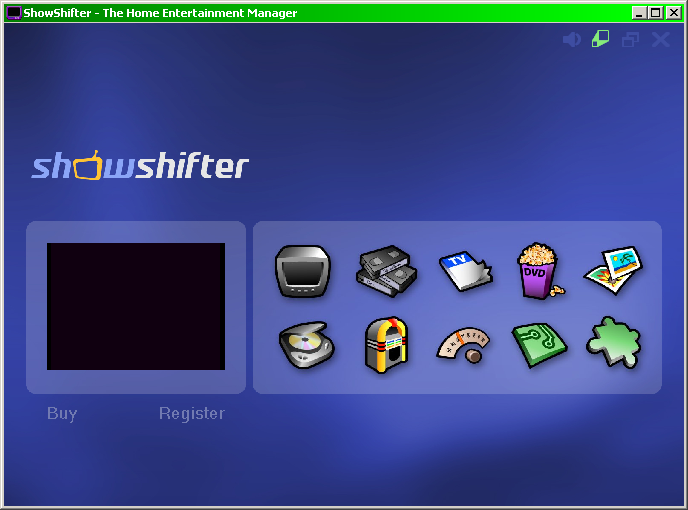
ShowShifter er et noget anderledes program. Det er egentlig beregnet til, at man bruger TV'et som computerskærm, dvs. man kobler TV'et til skærmkortets videoudgang. ShowShifter overtager så hele skærmbilledet og viser med indbydende grafik og store bogstaver nogle flotte sider, der er nemme at bladre rundt i på en TV skærm.
ShowShifter kan dog mere end bare at vise TV. ShowShifter er en komplet MedieCenter applikation, der også kan bruges til at optage programmer og organisere optagelserne, og til tidsforskudt afspilning af et igangværende program (heraf navnet). Man kan også bruge ShowShifter til at bladre rundt i ens elektroniske fotoalbum, spille musik fra computeren eller CD'er eller afspille radio.
ShowShifter har også indbygget support for fx Marmitek IR/RF fjernbetjening, så man kan sidde i sofaen foran TV'et og styre ShowShifter til at vise TV, film, eller billeder og spille musik eller radio, selv om computeren står i et andet rum. Køber man en Marmitek fjernbetjening, følger ShowShifter faktisk med!
ShowShifter virker med en række forskellige TV kort, både analoge og DVB, herunder også TechnoTrend Premium DVB-C, som jeg har afprøvet det med. Man skal dog her være opmærksom på, at med kort som fx TechnoTrend Premium, der har sin egen TV-udgang, der har denne udgang ingen virkning. ShowShifter kan kun ses på computerskærmen, og kun på TV'et, hvis det viser det samme som computerens skærm.
Hvis man gerne vil prøve denne løsning, men ens grafikkort ikke har særskilt udgang til TV, så må man enten skifte sit grafikkort ud, eller anskaffe en boks, der kan danne et TV-signal ud fra et VGA-signal. Disse findes og fungerer ganske godt og med en rimelig billedkvalitet, når man tænker på, hvad boksen skal udrette.
Media Portal
Media Portal minder meget om ShowShifter i både udseende og formål. Det er et Open Source projekt og derfor helt gratis. Selv om det er Open Source, kan man godt downloade en fiks og færdigbygget version lige til at installere.
Media Portal understøtter en lang række DVB kort, bl.a. TechnoTrend Budget, men desværre ikke TechnoTrend Premium, så jeg har ikke selv kunnet prøve det af, men jeg ved at andre har haft success med det.
Microsoft Windows XP Media Center Edition (MCE)
Windows XP MCE er en løsning i stil med ShowShifter, men her er det hele integreret ind i selve Windows. Understøttelsen af DVB-C er endnu begrænset. Som udgangspunkt skal der findes en BDA driver, for at et kort kan bruges i MCE. Officielt understøtter MCE dog kun DVB-T, men nogle DVB producenter hævder at have løsninger, der også kan få deres DVB-C eller DVB-S kort til as virke i MCE.
Der findes fx BDA drivere til TechnoTrend Budget serien men (endnu) ikke til TechnoTrend Premium serien, og TechnoTrend har nogle MCE tools til også at få DVB-C og DVB-S kortene til at virke i MCE.
Digital Everywhere's DVB-C løsninger (FireDTV og FloppyDTV) understøtter nu også MCE. De har på deres hjemmeside en artikel fra www.digitalt.tv, hvor denne løsning er testet på TDC KabelTV.
Jeg har ikke selv prøvet at bruge MCE.
GB-PVR
Her er også en mulighed, hvis man har et Twinhan DVB-C kort eller en FireDTV CI/C boks. Disse to DVB-C løsninger skulle være understøttet, og GB-PVR kan downloades gratis. Derudover ved jeg ikke meget om det.
Alt-DVB
Hvis du har et kort med en BDA driver, fx TT Budget, så er Alt-DVB også en mulighed for et gratis program, som jeg har hørt godt om.
Der findes ikke en BDA driver til mit TT Premium kort, så jeg har ikke selv kunne prøvet det af.
Sammenligning
Her er nogle af de ting, der adskiller de ovennævnte programmer fra hinanden. Nogle af tingene kan afhænge af, hvilket DVB-kort man benytter.
| TT-PCLine | MyTheatre | ProgDVB | WatchTVPro | ShowShifter | |
|---|---|---|---|---|---|
| Version testet | 2.18c | 3.21 | 4.48.2 | 2.27 | 3.12 |
| Text TV | Ja | Nej | Ja | Ja | Nej |
| Undertekster | Nej | Ja | Ja | Ja | Nej |
| EPG Fuld beskrivelse | Nej | Ja | Nej | Ja | Ja |
| Auto 16:9 | Ja | Nej | Nej | Ja | Nej |
| Optage MPEG2 > 4GB pr fil | Nej | Ja | Ja | Nej | ? |
| OSD Kvalitet | Middel | Høj | Lav | Middel | Høj |
| OSD på TV-udgang | Ja | Nej | Ja | Ja | - |
| Æ, Ø og Å i OSD | Nej | Ja | Nej | Nej | Ja |
| Kan bruge CAM plugin | ? | Ja | Ja | ? | Nej |
| Pris | Gratis | 40USD | Gratis | 18.50EUR | 29.99GBP |
Ingen af programmerne er tilsyneladende i stand til at vise programguide (EPG) ud over Nu og Næste, dvs. de kan fx ikke vise en hel ugeoversigt. Den mangel er dog for de fleste ikke så stor, fordi man kan bruge TDC KabelTVs online guide i stedet, når man nu alligevel sidder ved computeren.
Redigeringsprogrammer
Hvis man - som jeg - godt kan lide at blive fri for reklameafbrydelser i sine film, har man brug for et godt program, som man nemt kan finde og fjerne reklameblokke med. Min favorit til det formål er VideoRedo. På få minutter kan jeg have fundet og markeret de uønskede dele, og så kan programmet selv på 10-15 minutter lave en ny fil uden reklamer. Det er altså nemt. I seneste version kan det endda selv finde og markere reklameblokkene ved at lede efter sorte billeder, der adskiller reklamerne. Så er det endnu nemmere. Man skal dog lige checke, om hele blokkene er taget med.
Viaccess CAM firmware
Der er noget firmware på Viaccess CAM'en. Det kan man opdatere med det rette udstyr.
Hidtil har den officielle måde at opgradere på været at sætte CAM'et i en passende type satellitmodtager og
indstille den til Hotbird. Så ville firmwaren automatisk blive opgraderet.
Det var sådan jeg fik mit Viaccess CAM opgraderet til disse versioner: Viaccess 1.0 V484, Application V1.07.004.
Det ser ikke længere ud til at være muligt. Derfor er eneste opgraderingsmetode, som jeg kender til, at finde en PC (fx laptop) med med et PCMCIA stik og Windows 95 eller Windows 98 installeret. Så kan man hente en opgraderingspakke på denne side og følge vejledningen.
Jeg har ikke selv prøvet, så jeg kan ikke bekræfte, at det virker.
Senest opdateret d. 16/7-2007.
14684
besøg på denne side siden 1/1-2006.
Copyright© 2005-2007, Ole Perch Jensen